구형 TV에 삼성 TV 플러스를 설치하는 방법이 궁금하신가요? 삼성 기기 소유자에게 제공되는 무료 스트리밍 서비스가 있으며, 최근 웹 브라우저를 사용하는 모든 사람이 사용할 수 있게 되었다는 사실에 기뻐하실 것입니다.
이 서비스를 사용하면 넷플릭스나 기타 스트리밍 서비스 구독료를 지불하지 않고도 최신 에피소드와 영화에 액세스할 수 있습니다. 하지만 구형 TV에서 삼성 TV 플러스를 사용하려면 몇 가지 작업을 수행해야 합니다.
아래에서 삼성 TV 플러스에 대해 자세히 설명하겠습니다. 그런 다음 모든 TV에서 이 스트리밍 서비스에 액세스하는 데 사용할 수 있는 몇 가지 방법을 살펴 보겠습니다.
| 어떻게 해야 하나요? | 설명 |
| 유선 방법을 사용하여 노트북을 TV에 미러링하기 | 노트북에 풀 사이즈 HDMI 입력 단자가 있는 경우 일반 HDMI 케이블을 사용하여 TV를 노트북에 연결할 수 있습니다. 이렇게 하면 노트북 화면을 TV에 미러링할 수 있습니다. 하지만 미니 HDMI 포트용 어댑터가 필요합니다. |
| 무선 방법을 사용하여 노트북을 TV에 미러링하기 | 컴퓨터를 TV에 무선으로 연결할 수 있는 미라캐스트 또는 Wi-Fi 다이렉트라는 내장 기능이 있습니다. 노트북에서 이 기능을 활성화하고 지침을 따르세요. TV와 노트북이 모두 동일한 인터넷에 연결되어 있는지 확인하세요. |
| HDMI-RCA 케이블 만들기 | TV에 HDMI 포트가 내장되어 있지 않은 경우 이 케이블이 필요합니다. 절차는 간단합니다. HDMI 케이블과 HDMI-RCA 변환기만 있으면 됩니다. 이제 케이블의 한쪽 끝을 장치의 HDMI 포트에 연결하고 다른 쪽 끝을 변환기에 연결하여 연결을 완료합니다. |
삼성 TV 플러스를 통해 몇 개의 채널을 이용할 수 있나요?
미국에서는 삼성 TV 플러스를 통해 100개 이상의 미디어 스트리밍 “채널”을 이용할 수 있습니다.
이를 통해 삼성 스마트 TV 소유자와 스마트폰 및 태블릿 사용자는 무료 엔터테인먼트 또는 정보를 얻을 수 있습니다.
2015년 미국에서 삼성 TV용 비디오 대여 서비스로 처음 출시되었습니다. 이후 현재의 광고 지원 스트리밍 비디오 서비스로 전환되었습니다.
삼성 TV 플러스의 레이아웃은 케이블 또는 위성 TV 가이드와 비슷합니다. 다양한 카테고리로 채널을 탐색할 수 있습니다. 방송 또는 케이블 서비스와 마찬가지로 이러한 채널은 콘텐츠를 지속적으로 스트리밍합니다. 뉴스(실시간 방송 포함), 영화, TV 프로그램, 다큐멘터리, 스포츠, 음악 등이 범주에 속합니다.
또한 최근에 본 채널을 찾아보고 좋아하는 채널에 라벨을 지정하여 검색할 필요 없이 쉽게 액세스할 수 있습니다.
또한 특정 TV 프로그램과 영화를 시청 목록에 추가하고 언제 시청할 수 있게 되는지 알림을 설정할 수 있습니다.
어떤 TV가 삼성 TV 플러스를 지원하나요?
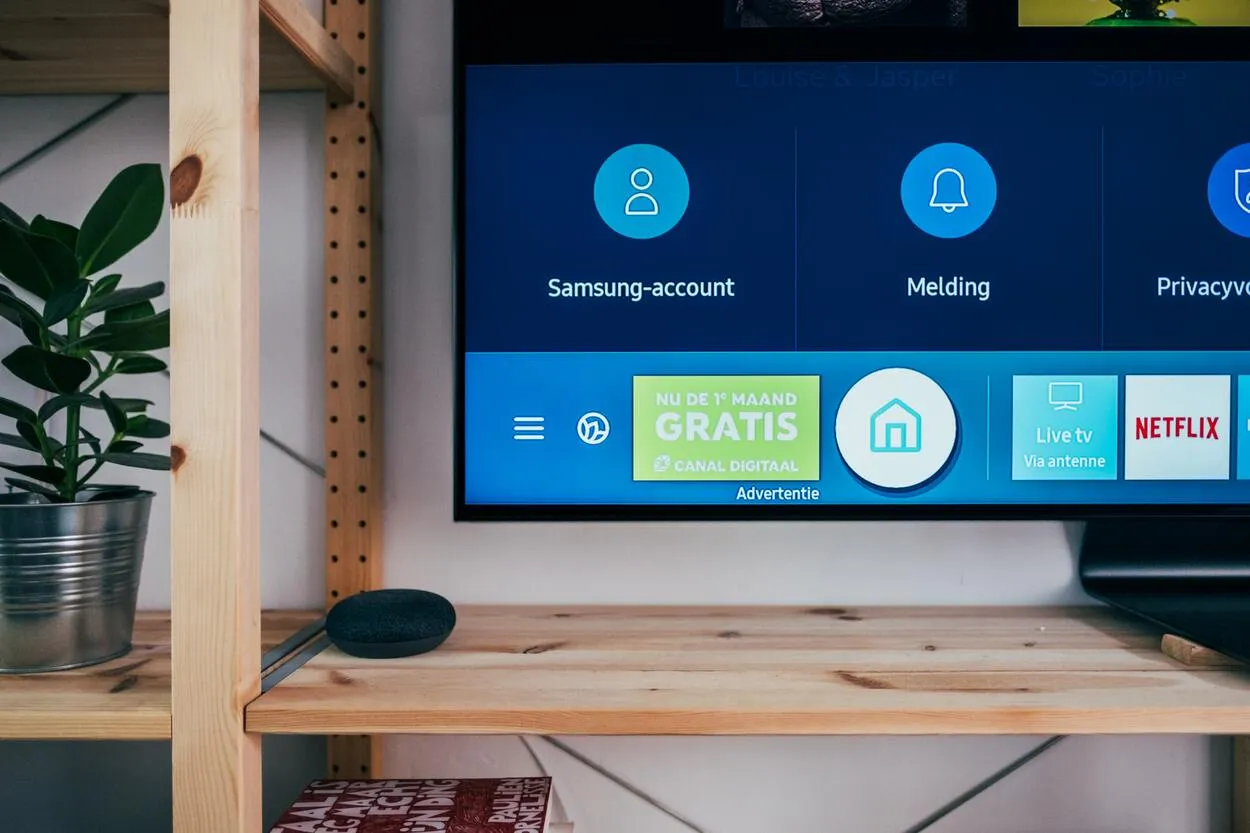
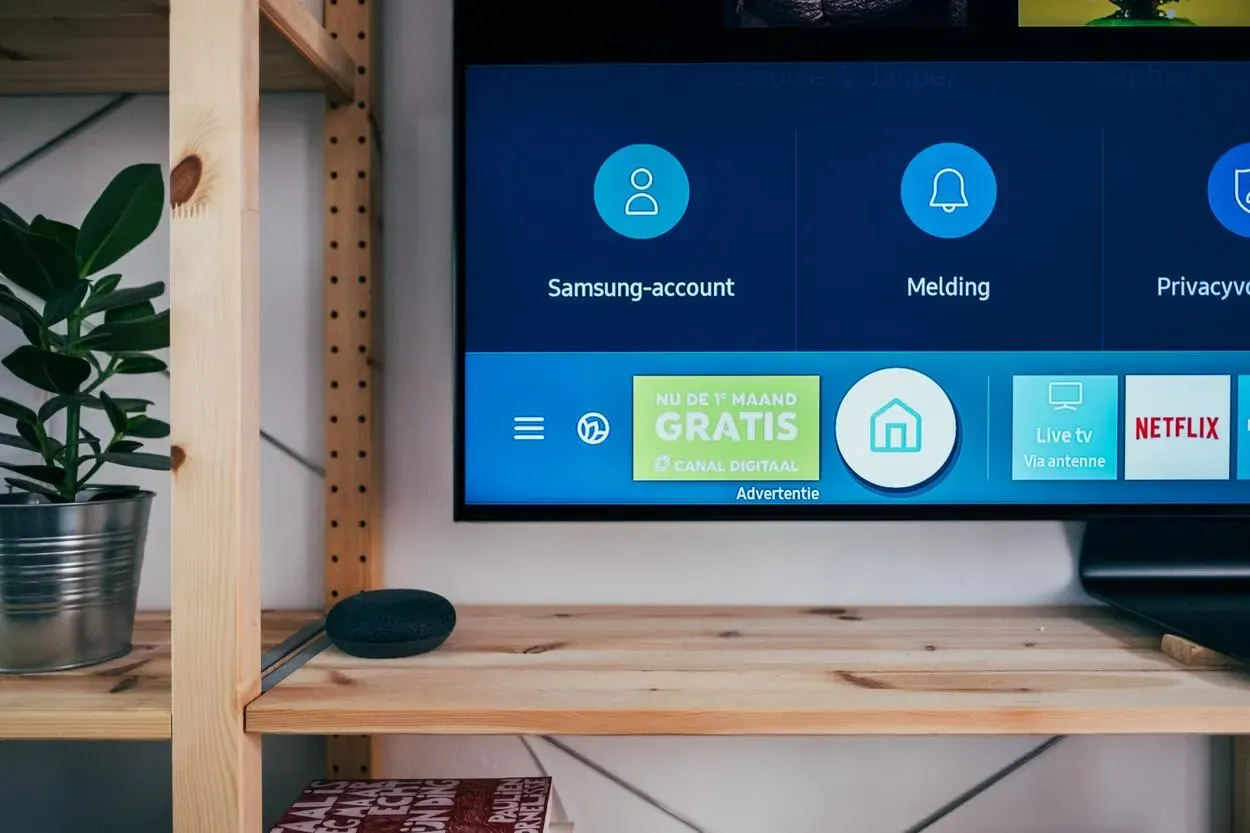
삼성 텔레비전
삼성 TV 플러스를 지원하는 특정 삼성 TV 모델은 지역에 따라 다를 수 있지만, 삼성은 최신 및 최신 모델에서 이 서비스를 제공할 것으로 예상할 수 있습니다.
삼성에 따르면 이 서비스는 미국, 유럽 및 태국의 모든 2016~2022년형 스마트 TV에서 지원됩니다. 캐나다 고객은 2017년 이후 출시된 삼성 TV에서 서비스에 액세스할 수 있습니다. 하지만 삼성이 본사를 두고 있는 한국에서는 2013년형 TV에서도 서비스에 액세스할 수 있습니다.
미국과 캐나다에서는 Q950TS 또는 Q80T QLED와 같은 2020년형 새 모델에도 TV 리모컨에 삼성 TV 플러스 전용 버튼이 포함되어 있습니다.
내 TV가 삼성 TV 플러스를 사용하기에 너무 오래되었나요?
일반적으로 삼성 TV 플러스는 2016년 이후에 제조된 모든 삼성 TV에서 지원됩니다.
구형 모델을 사용하는 경우 TV의 펌웨어가 이미 너무 오래되어 삼성 TV 플러스를 지원하지 않을 수 있습니다. 소프트웨어는 업데이트할 수 있지만 TV 펌웨어는 업데이트하기가 조금 더 어렵습니다. 또한, 삼성 TV 플러스는 오디세이 아크 게임 스크린 및 특정 프로젝터와도 호환됩니다.
구형 삼성 스마트 TV에 앱을 추가할 수 있나요?
예. 모든 삼성 스마트 TV에는 앱을 다운로드할 수 있는 기능이 있습니다.
리모컨의 “스마트 허브” 버튼을 클릭하여 “앱” 메뉴를 확인하여 앱을 다운로드할 수 있습니다. 원하는 앱을 선택한 다음 다운로드하세요. 앱이 설치되면 이미 앱을 사용할 수 있습니다.
구형 TV에서 삼성 TV 플러스에 어떻게 액세스하나요?
일반적으로 삼성 TV 플러스는 TV, 스마트폰, 태블릿과 같은 삼성 스마트 기기에서만 사용할 수 있습니다. 하지만 웹 브라우저에서 삼성 TV 플러스에 액세스하는 데 필요한 요구 사항은 없습니다.
유선 방법을 사용하여 노트북을 TV에 미러링하기


HDMI 포트
가장 간단한 노트북-TV 연결 방법은 컴퓨터의 유선을 TV의 HDMI 입력에 연결하는 것입니다.
구형 노트북과 TV를 사용하는 경우 VGA와 같은 선택지가 있지만, 그런 시대는 끝났습니다.
노트북과 PC의 연결 방식은 매우 다양하므로 컴퓨터 유형에 따라 사용해야 하는 케이블이나 어댑터가 결정됩니다. 확실하지 않은 경우 설명서나 온라인에서 해당 모델의 사양을 찾아보세요. 그래도 잘 모르겠다면 다음의 간단한 팁을 참고하세요.
풀사이즈 HDMI: 운이 좋다면 노트북에 풀사이즈 HDMI 출력이 있어 일반 HDMI 연결로 TV에 연결할 수 있습니다.
미니 또는 마이크로 HDMI: 이 작은 버전의 HDMI를 TV에 연결하려면 어댑터나 다른 쪽 끝에 일반 HDMI 커넥터가 있는 케이블만 있으면 됩니다.
Thunderbolt, DisplayPort 또는 미니 DisplayPort: 일반적으로 HDMI와 함께 작동합니다. 대부분의 컴퓨터에는 Thunderbolt 연결이 있습니다. 처음 두 커넥터 버전은 Mini DisplayPort와 동일하므로 Mini DisplayPort-HDMI 케이블 또는 어댑터가 작동합니다.
USB-C 포트: 이 연결은 많은 최신 노트북에 있는 유일한 연결입니다. 대부분의 경우 어댑터(USB-C-HDMI)만 있으면 됩니다. 그러나 때로는 전혀 작동하지 않을 수도 있습니다.
무선 방법을 사용하여 노트북을 TV에 미러링하기
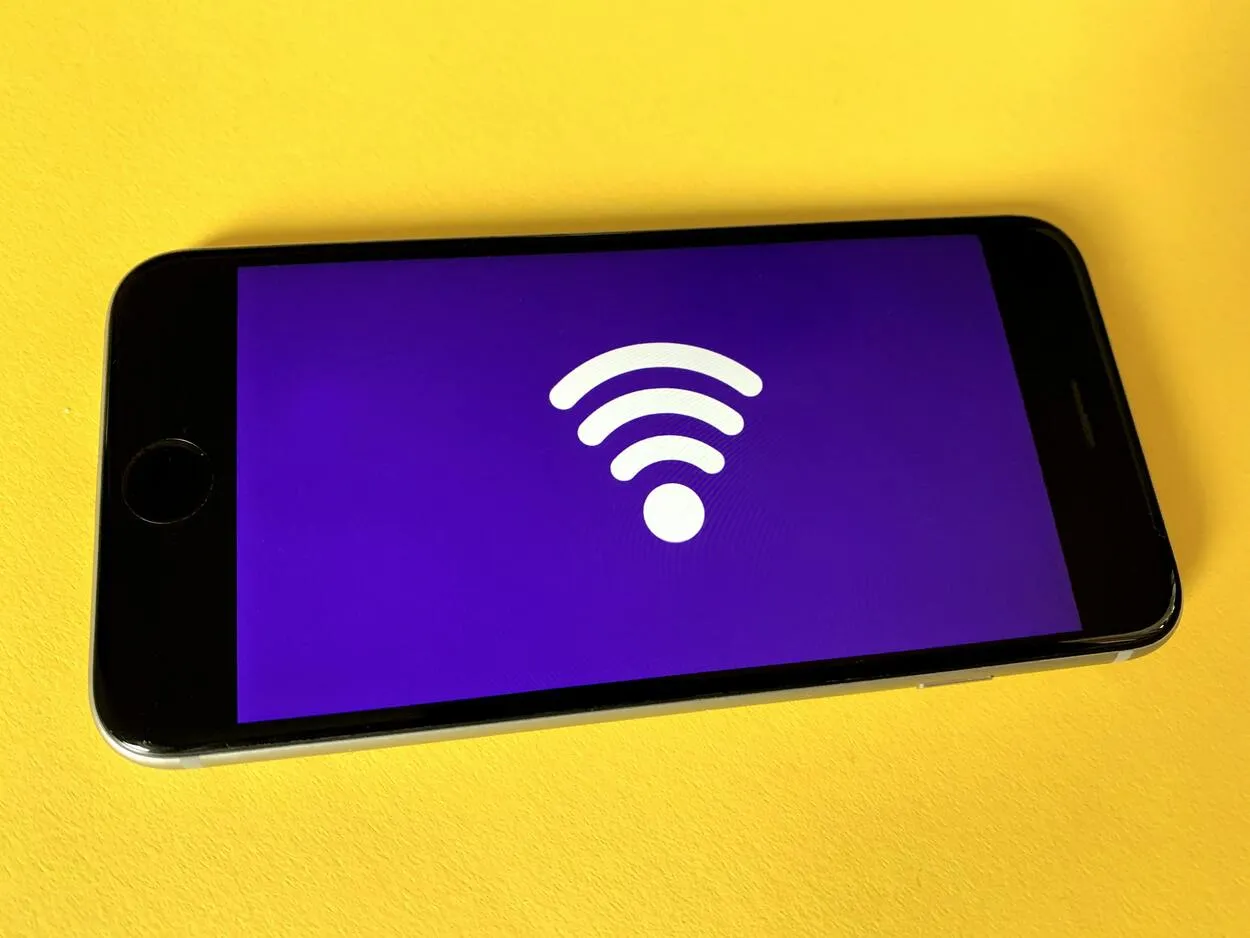
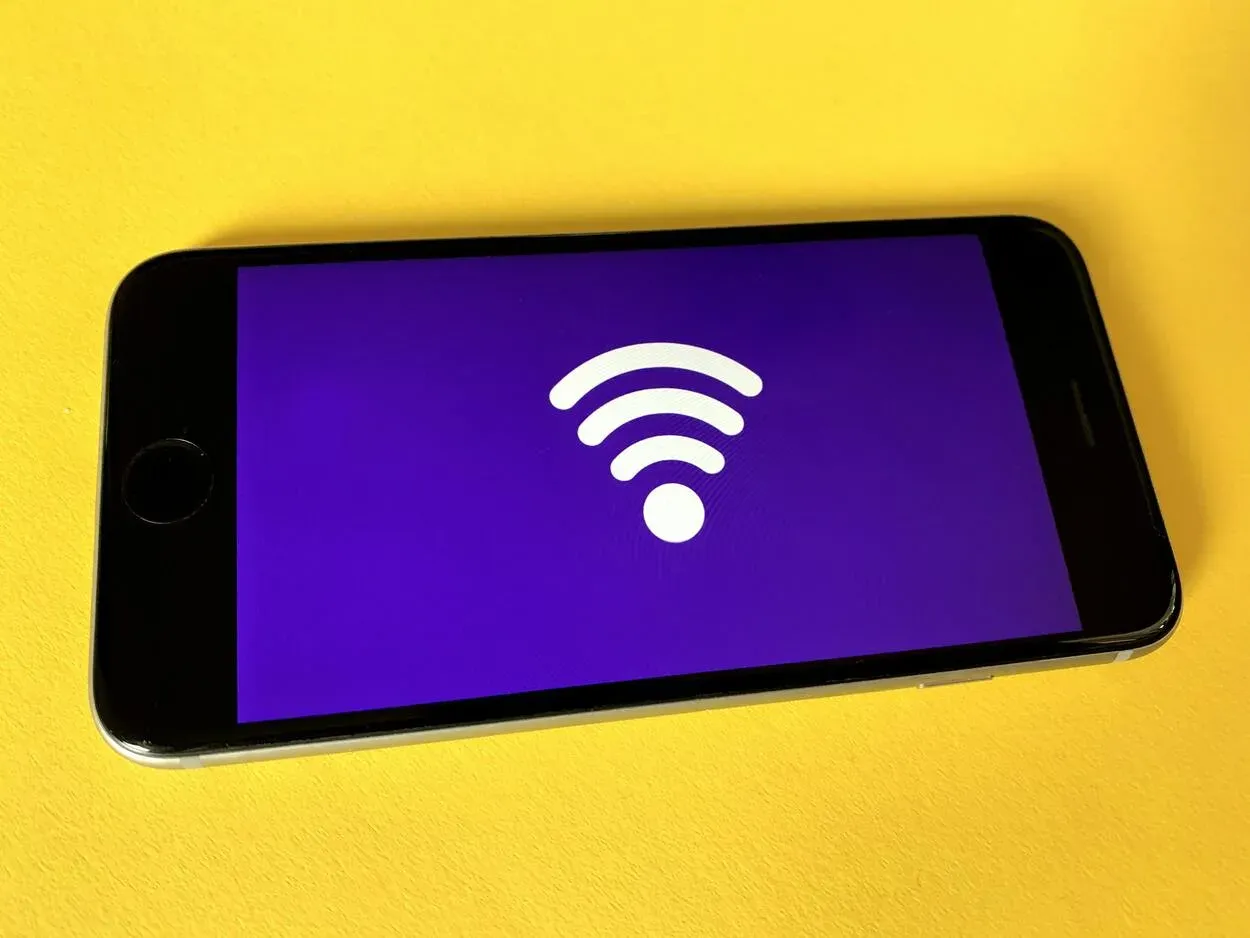
무선 연결
노트북을 포함한 모든 Windows 10 및 Windows 8.1 PC에서 TV의 화면을 무선으로 미러링하기 위한 Miracast 또는 Wi-Fi Direct라는 내장 기능이 있습니다. 하지만 항상 고려해야 할 몇 가지 사항이 있습니다:
- 노트북과 TV가 동일한 네트워크에 연결되어 있어야 합니다.
- 모든 운영 체제 보안 업그레이드는 노트북과 TV에 완전히 설치되어야 합니다.
- 이전 운영 체제 버전에서 업그레이드한 노트북은 오래된 하드웨어로 인해 Miracast를 지원하지 않을 수 있습니다.
- 대부분의 HDTV는 Miracast를 지원하지만, 일부 HDTV는 지원하지 않으므로 별도의 Miracast 동글을 구입하지 않는 한 노트북을 Miracast를 사용하여 이러한 TV에 미러링할 수 없습니다.
컴퓨터와 TV가 Miracast를 지원하는 한 TV를 미러링하는 것은 쉬울 것입니다.
HDMI-RCA 케이블 만들기
HDMI 입력이 없는 구형 버전의 TV를 사용하는 경우. HDMI-RCA 연결이 필요할 수 있습니다. 다행히도 몇 가지 간단하고 저렴한 부품으로 케이블을 만드는 것은 간단합니다.
가장 먼저 필요한 것은 HDMI 케이블과 HDMI-RCA 변환기입니다. 컴포지트 비디오 및 스테레오 오디오 신호는 컨버터의 세 개의 RCA 포트(빨간색, 흰색, 노란색)를 통해 출력됩니다.
HDMI 케이블의 한쪽 끝을 장치의 HDMI 포트에 꽂은 다음 다른 쪽 끝을 컨버터의 HDMI 포트에 연결하기만 하면 연결이 완료됩니다.
그런 다음 RCA 케이블을 사용하여 한쪽 끝을 컨버터의 해당 RCA 포트에 연결합니다. 이제 장치에서 HD 콘텐츠를 시청할 수 있습니다.
4K 또는 HDR 콘텐츠는 이 방법으로 작동하지 않는다는 점에 유의하세요. 4K와 호환되는 TV 또는 스트리밍 장치가 필요합니다.


스마트 리모컨
자주 묻는 질문(FAQ)
질문: 삼성 TV 플러스의 월 요금은 얼마인가요?
A: 광고가 후원하기 때문에 삼성 TV 플러스는 무료입니다. 유일한 비용은 제품 및 상업 광고에 대한 비용이지만, 시청할 수 있는 콘텐츠의 질과 양을 고려하면 그리 나쁘지 않습니다.
질문: 삼성 TV 플러스에 지역 채널이 있나요?
A: 지역에 따라 삼성 TV 플러스에 지역 채널이 있을 수 있습니다. 삼성 TV 설정을 완료하기 위해 채널을 검색하면 안테나 또는 케이블 박스를 사용하여 채널을 선택합니다.
따라서 이탈리아에 거주하는 경우 이탈리아 TV 채널을 수신하게 됩니다. 브라질에 거주하는 경우 삼성 TV 플러스는 ‘무료’ 브라질 채널을 제공합니다.
질문: TV 플러스를 어떻게 활성화하나요?
A: 스마트 TV를 켜고 삼성 계정으로 로그인하기만 하면 됩니다. 이렇게 하면 TV 플러스 앱이 즉시 활성화되어 원하는 채널을 시청할 수 있습니다.
어떤 이유로 자동으로 켜지지 않는 경우, 앱 바에서 삼성 TV 플러스를 찾아 수동으로 켤 수 있습니다.
결론
- 스마트 TV 플러스는 다양한 기능을 제공하는 흥미로운 TV 애드온입니다.
- 스마트 TV 플러스는 최신 삼성 TV 모델에서 작동하는 기능일 수 있지만 브라우저에서 사용하는 데는 한계가 없습니다.
- 구형 TV에서 스마트 TV 플러스를 사용하는 몇 가지 방법에는 유선 및 무선 방법을 통해 노트북을 미러링하는 것이 포함됩니다.
- 또한 TV가 HDMI 입력을 지원하지 않는 경우 HDMI-RCA 변환기를 사용할 수 있습니다.
다른 기사
- Hisense TV가 켜지지 않는 문제 해결 방법 (설명)
- EUFY HomeBase 2를 공유기에 연결해야 하나요? (사실)
- 다이슨 에어랩이 켜지지 않음 (쉬운 수정)
